
Damian Washington
0
4665
1023
Det er helt naturligt at smadre over Apples Mac-computere og endda henvise dem til magre og hurtige maskiner. Aftørring af de nye slanke Mac'er holder dem rene fysisk. Mac's ydelse har dog en tendens til at blive langsom og langsom med tiden. Efter et par måneder eller et år kan du muligvis begynde at lede efter måder at køre din Mac på som ny, når din Mac tager for lang tid at starte, eller appen tager et minut at starte. Det er her CleanMyMac X træder ind for at spare din tid og energi.

Selvom de nylige Mac'er pakker hurtigere SSD'er, er der flere grunde til, at oplevelsen af at bruge den føles anstrengt. Mange mennesker bruger stadig ældre Mac-maskiner, og du kan nemt forestille dig deres frustration.
Ydelsesdip opstår, når du ikke renser junkfiler, cache til apper, ubrugte apps og meget mere. Du ender med at bruge flere timer hver uge på at slette disse uønskede filer og apps manuelt.
Heldigvis kan du automatisere disse opgaver og skære ned på brugte timer på manuelt at slette filer, mapper og uønskede apps. Uanset om du bruger en gammel Mac eller ny, her er de 5 smarte måder at få din Mac til at køre som en spanking ny med et par klik ved hjælp af CleanMyMac X.
Ryd op i uønskede filer
At kombinere forskellige mapper for manuelt at slette uønskede filer og mapper er sådan en kedelig opgave. Ville du ikke ønske at rydde op i alt affalds- og restfiler hurtigt? Nå, CleanMyMac X leverer en Smart Scan-indstilling, der udforsker din Mac-lagerplads for midlertidige filer, browser-cache, app-cacher, filer, der er tilbage efter afinstallation af apps, vedhæftede filer og endda filerne i papirkurven. Alle disse uønskede filer svækker plads og bremser din Mac's ydelse.
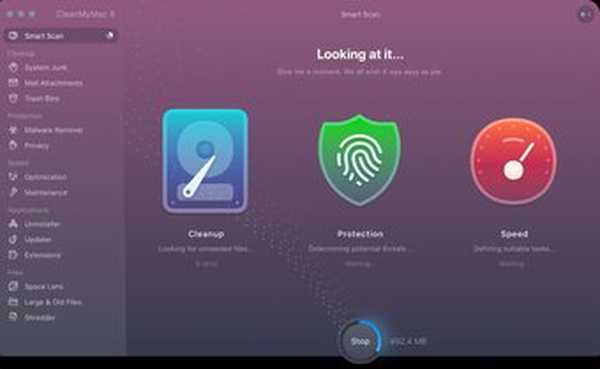
Du kan rense alle disse uønskede uønskede filer med et enkelt klik og genvinde den dyrebare lagerplads. Derefter kører Mac-apps glat, ligesom da du havde installeret dem for første gang. Din browser vil pludselig begynde at virke lydhør, når browsercachen er tørret ud.
Selvfølgelig tillader du fuld diskadgang til CleanMyMac X til udførelse af en dyb og grundig scanning af sådanne data.
Kassér eller flyt store og gamle filer smart
Space Lens-funktionen i CleanMyMac X udfører en hurtig scanning for at vise et øjeblikkeligt lagringskort. Det betyder, at du får et overblik over filer og mapper, der bruger mest plads. Du kan derefter gennemse de specifikke mapper og finde ud af, hvilke gamle og unødvendige filer du vil fjerne eller flytte til papirkurven.
Indstillingen Store og gamle filer under afsnittet Filer er en ligetil måde at liste alle de enorme filer, som du ikke har brugt eller fået adgang til i lang tid. Selvfølgelig betyder det, at det skal vise dig de største filer efter dato.
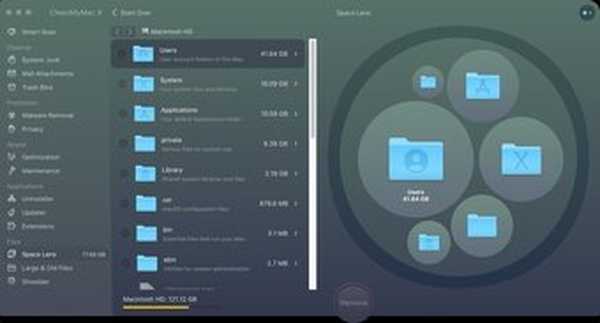
Her er kicker: du kan bruge den samme funktion til at overføre disse massive filer til eksternt lager. Ja, du behøver ikke at fjerne de store mediefiler. Nu er det virkelig smart.
Du skal bruge Shredder-funktionen til at fjerne det digitale fodaftryk af enhver fil eller mappe fra din Mac sikkert. Uanset om de er følsomme eller låst af Finder, kan du tørre sådanne data direkte fra disken uden at efterlade spor.
Afinstaller gamle, ubrugte apps
Hvem elsker ikke at prøve nye apps? Mange apps og værktøjer kan være sjove og gavnlige at bruge. Dog ender vi kun med at bruge en brøkdel af dem regelmæssigt. Fjernelse af uønskede og ubrugte apps kan også frigøre lidt plads på din disk.
For eksempel kan mange mennesker næppe bruge Garageband, og at fjerne det vil frigøre næsten 1 GB plads værd. Du har muligvis også afinstalleret en masse apps manuelt. Sådanne afinstallerede apps efterlader ofte flere filer og mapper, der holder nogle plads eller forårsager konflikter.
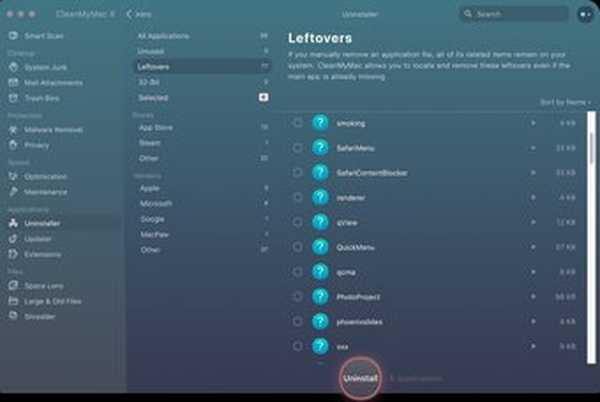
Valg af afinstallationsprogram viser dig øjeblikkeligt en kronologisk liste over apps, som du ikke har brugt på et stykke tid. Bortset fra det viser det en af de fedeste muligheder - en liste over alle 32-bit apps på din Mac. Det betyder, at hvis du kører macOS Catalina eller nyere, fungerer sådanne 32-bit-apps ikke og vil bremse dit system markant.
Valgmuligheder for udvidelser kan roligt og effektivt fjerne alle slags plugins, extensions eller widgets, som du ikke bruger.
Du kan altid bruge Updater til at holde dine apps opdaterede, hvis du har deaktiveret de automatiske App Store-opdateringer for at gemme data eller vil opdatere apps manuelt.
Optimering af hastighed og vedligeholdelse
Gendannelse af lagerplads ved at rense junk er kun et af de få trin til at forbedre din Mac's lydhørhed. Det næste trin er at optimere ydelsen ved at vurdere de uønskede apps og tjenester, der kører i baggrunden. Du kan deaktivere login-emnerne, som automatisk åbnes, hver gang du logger på Mac.
Der er små 'appagenter', der kører i baggrunden for at overvåge din brug og forsøge at vurdere ting, som når du skulle bruge den pågældende app. Du kan deaktivere dem for at frigøre systemressourcer.
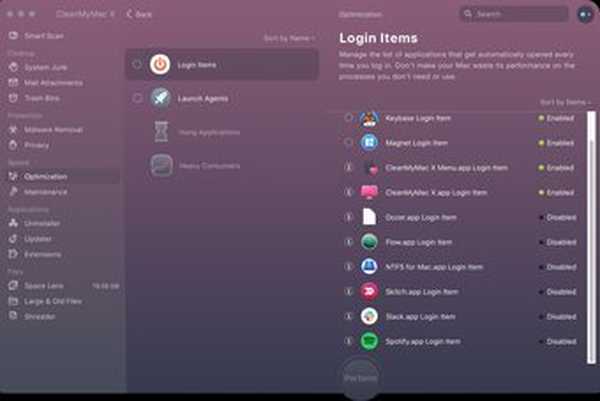
Flere andre faktorer påvirker også hastigheden og ydeevnen på din Mac. Afsnittet Vedligeholdelse viser en række sådanne indstillinger, der spænder fra fri op RAM til reparation af disk tilladelser. Når du kører dem alle regelmæssigt, vil du være vidne til, at der løber hastighed, mens du starter apps og åbner filer.
Hvis du kører afsnittet Optimering og vedligeholdelse, selv en gang i fjorten dage, fjernes enhver hikke med hastighed eller ydelse.
Beskyttelse og privatliv
Lad os få en ting lige: Mac's sikkerhed kan måske være stærkere, men den er stadig modtagelig for angreb og malware. Så i stedet for at tage din Mac for givet, kan du beskytte den. Derfor er det en god praksis at lade CleanMyMac X ofte scanne din Mac for Malware, især Mail-vedhæftede filer.
Selvom det ikke er nogen uafhængig sikkerhedsapp, gør den et darn godt job med grundigt at inspicere hver digital krik og cranny på din Mac.
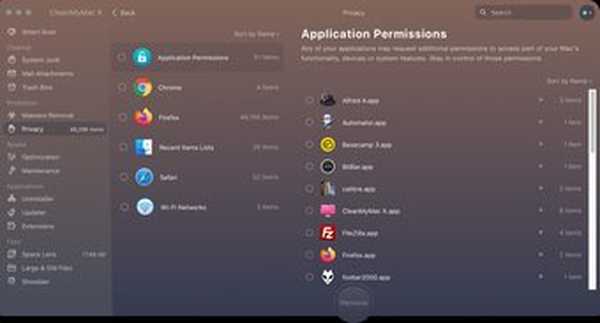
Du vil blive overrasket over, hvordan Privacy-funktionen hurtigt får adgang til de forskellige apptilladelser for at vise appvise detaljer om disse tilladelser. På den måde kan du beskytte dine data fra enhver smart alec-app, der har anmodet om uønsket tilladelse uden din viden.
Naturligvis fjerner den samme funktion øjeblikkeligt de midlertidige filer, cache og browserdata fra din browser (r).
Et klik på tidsbesparelse ni
Alle disse aktiviteter vil tage knap 2-5 minutter med CleanMyMac X. Og du vil blive overrasket over, hvor hurtigt din Mac kører efter det. Selvfølgelig forstår du ikke, hvilke timer du har gemt med et par klik.
Selv når du lukker eller lukker CleanMyMac X-appen, vises ikonet på menulinjen og viser dig oplysninger om dit lager, hukommelsesforbrug, CPU-belastning og temperatur, batteriopladning og netværkshastighed med et enkelt klik.
Du kan give CleanMyMac X et skud med dets gratis prøveversion, som kommer med et par begrænsninger på filstørrelserne, som du kan fjerne og andre muligheder.
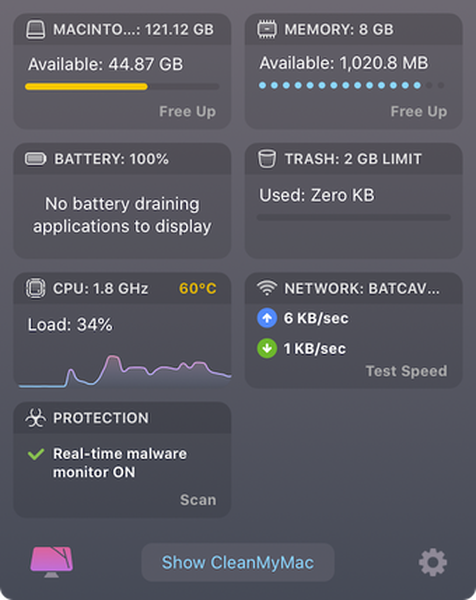
CleanMyMac X-licens er tilgængelig gennem et årligt abonnement, der koster dig $ 34,95 for en enkelt Mac, $ 54,95 for to Mac'er og $ 79,95 for fem Mac'er. Du kan også vælge en engangskøbsmulighed, der koster $ 89 for en enkelt Mac, $ 134,95 for to Mac-computere og $ 199,95 for fem Mac-computere. Hvis du ikke er tilfreds med produktet, tilbyder MacPaw også en 30-dages pengene-tilbage-garanti ved at købe det fra MacPaw-butikken.
Hent CleanMyMac X















